Xfinity-kabeldoos die wit licht knippert: hoe te repareren
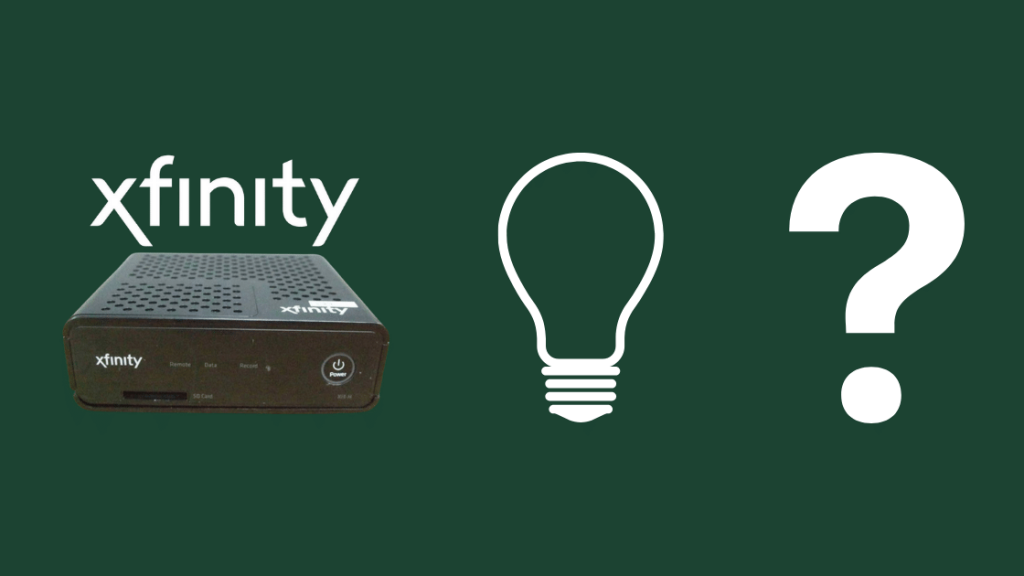
Inhoudsopgave
De Xfinity Cable Box is een geweldige internet- en televisieoplossing die zich onderscheidt van zijn concurrenten door zijn betaalbaarheid en betrouwbaarheid. Voor het grootste deel is het instellen, installeren en gebruiken van een Xfinity Cable Box vrij eenvoudig en ongecompliceerd.
Maar net als elk ander elektronisch apparaat kan het tegen problemen aanlopen waar je je hoofd over moet krabben als je er nog nooit mee te maken hebt gehad.
Een van die problemen is het knipperende witte licht op de Xfinity Cable Box. Toen ik voor het eerst het witte licht op mijn box zag knipperen, wist ik niet zeker wat de oorzaak was.
Nadat ik de gebruikershandleiding had doorgenomen, kwam ik erachter dat dit knipperende lampje me probeerde te vertellen dat de Xfinity box netwerkproblemen had en geen verbinding met het internet kon maken.
Connectiviteitsproblemen zijn niet ongewoon met netwerkapparaten. Na het doornemen van artikelen en forums, heb ik deze stap-voor-stap gids gemaakt die u zal helpen bij het oplossen van eventuele connectiviteitsproblemen die u kunt tegenkomen met uw Xfinity Cable Box.
Als u een knipperend wit lampje ziet op uw Xfinity Cable Box, schakel dan de kabelbox en uw router uit en controleer op losse verbindingen en bedradingsproblemen. Probeer als laatste redmiddel de Xfinity Cable Box in de fabriek te resetten.
Wat betekent het knipperende witte licht op de Xfinity-kabeldoos?
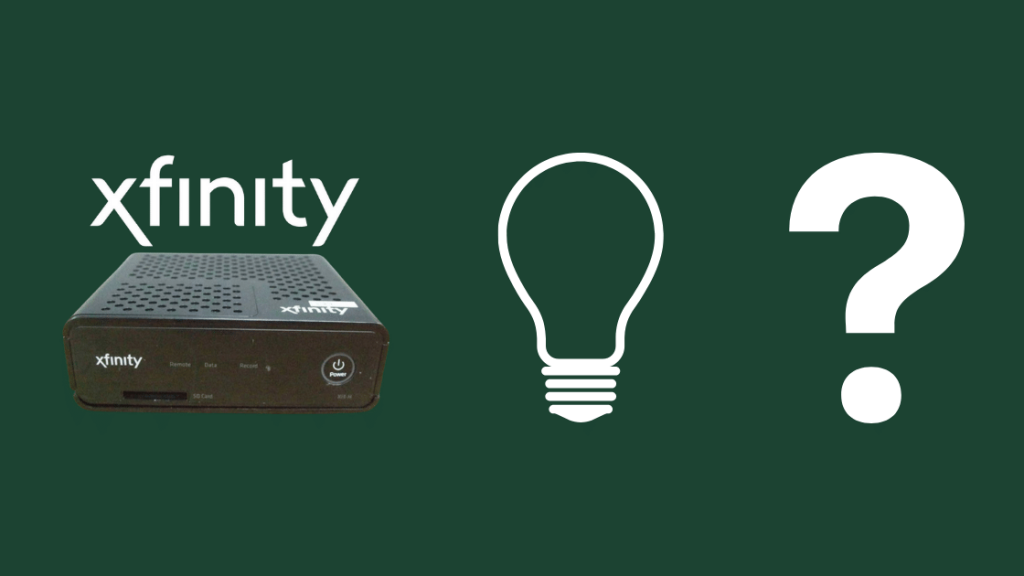
Het knipperende witte lampje op uw Xfinity Cable Box is een manier om de huidige status visueel aan te geven. Dit betekent dat hij geen verbinding kan maken met het netwerk. Dit kan het gevolg zijn van een signaalonderbreking door een probleem met de router of de daarop aangesloten bedrading.
Gelukkig kunt u dit probleem heel snel oplossen door de onderstaande tips voor probleemoplossing te proberen.
De kabelbox en uw router uitschakelen

Het opnieuw opstarten van uw kabelbox en router is de eerste stap die u kunt nemen om te proberen uw netwerkverbindingsproblemen op te lossen. Opnieuw opstarten helpt veel problemen op te lossen omdat het eventuele slechte code wist die in het geheugen van het apparaat is geslopen als gevolg van bugs in de software. Bovendien wordt het apparaat door opnieuw op te starten in een nieuwe staat gebracht, waardoor het weer normaal kan functioneren.
In het geval van uw router stelt het opnieuw opstarten van de router deze in staat de vorige sessie te schrappen en een nieuwe sessie met het thuisnetwerk te starten. Dit helpt eventuele verbindingsproblemen aan de kant van de router op te lossen. Bovendien helpt het opnieuw opstarten niet alleen verbindingsproblemen met uw Xfinity Cable Box op te lossen, maar ook eventuele algemene problemen die u met uw internet ondervindt, zoals trage netwerksnelheden of herhaalde vervorming.
Controleer op losse verbindingen en bedradingsproblemen.

In sommige gevallen ligt het probleem niet bij uw netwerk, maar bij de bedrading naar de kabeldoos. Defecte bedrading is een ander veelvoorkomend probleem waardoor uw Xfinity Cable Box wit kan knipperen.
Controleer alle verbindingen tussen uw kabelbox en router en zorg ervoor dat ze allemaal stevig op de juiste poorten zijn aangesloten.
Als er een beschadigde draad of een losse verbinding is, repareer deze dan door de draad te vervangen als de draad beschadigd is, of door de draad opnieuw stevig aan te sluiten als deze fysiek intact is. Als bijvoorbeeld een bedradingsprobleem het knipperende lampje heeft veroorzaakt, zou dit uw probleem onmiddellijk moeten oplossen.
Fabrieksherstel van de Xfinity kabeldoos

Als geen van de bovenstaande stappen heeft gewerkt bij het oplossen van uw netwerkproblemen, kunt u proberen uw Xfinity Cable Box te resetten naar de fabrieksinstellingen.
Het is echter belangrijk op te merken dat dit proces onomkeerbaar is, en zodra u uw box reset, verliest u al uw gegevens en aangepaste instellingen.
Zie ook: Welk kanaal is Paramount op Spectrum?Om uw Xfinity Cable Box te resetten:
- Zorg ervoor dat uw kabeldoos is ingeschakeld.
- Druk tegelijkertijd op de knoppen 'Power' en 'Menu' op uw Comcast-afstandsbediening om het menu Gebruikersinstellingen op uw tv te openen.
- Gebruik de pijlen omhoog en omlaag op uw afstandsbediening om te navigeren tussen de verschillende opties in het menu Gebruikersinstellingen en zoek de optie "Standaardinstellingen herstellen".
- Druk op de pijl 'Rechts' op uw afstandsbediening. Er verschijnt een bericht 'Default herstellen. Druk op OK om te bevestigen' op uw tv-scherm. Druk op de knop 'OK' op uw afstandsbediening om uw kabelbox te herstellen naar de fabrieksinstellingen. Druk op 'Afsluiten' nadat het proces is voltooid om het menu te verlaten en terug te keren naar het tv-scherm.
In sommige gevallen kan een van de instellingen die u hebt geconfigureerd de oorzaak zijn van netwerkproblemen. Het terugzetten van uw kabeldoos naar de fabrieksinstellingen helpt bij het oplossen van dit probleem.
Contact opnemen met de klantenservice

Als u alle verschillende bovenstaande oplossingen hebt geprobeerd en nog steeds met hetzelfde probleem blijft zitten, kan dit wijzen op een intern probleem met de kabeldoos. In dit geval is het enige wat u kunt doen contact opnemen met de klantenondersteuning van Xfinity.
Wanneer u contact opneemt met de klantenservice, zorg er dan voor dat u het modelnummer van uw kabeldoos vermeldt en vertel hen alle verschillende manieren waarop u hebt geprobeerd het probleem op te lossen. Dit zal het ondersteuningsteam helpen uw probleem beter te begrijpen en hen in staat stellen u sneller te helpen.
Voorkom dat uw Xfinity-router wit knippert
Het knipperende witte lampje op uw kabeldoos wijst op een probleem met uw netwerkverbinding en is, zoals u in het bovenstaande artikel hebt gezien, vrij eenvoudig te verhelpen.
Als u na het proberen van al deze oplossingen het probleem echter nog steeds niet kunt oplossen, kan dit gewoon wijzen op een probleem met Comcast of uw ISP. In dat geval kunt u niets anders doen dan het probleem aankaarten bij de klantendienst en geduldig wachten tot ze het oplossen.
Als u toe bent aan een upgrade, kunt u zelfs een paar Xfinity Compatible Routers bekijken, om te profiteren van modernere technologie voor betere snelheden en om te voorkomen dat u huur aan Comcast moet betalen.
Misschien vindt u het ook leuk om te lezen:
- Hoe de firewall-instellingen op de Comcast Xfinity-router te wijzigen
- Xfinity Router Online Licht Uit: Hoe Problemen Oplossen
- Best Modem Router Combo For Xfinity [2021]
- How To Hook Up Xfinity Cable Box And Internet [2021]
- Hoe instellen Wi-Fi Extender met Xfinity in seconden
Vaak gestelde vragen
Hoe start ik mijn Xfinity box opnieuw op?
U kunt uw Xfinity box online opnieuw opstarten via de Xfinity My Account smartphone app of het webportaal. Log eerst in op uw account, zoek en selecteer uw tv en klik op de knop Problemen oplossen.
Zie ook: Is Insignia een goed merk? We hebben het onderzoek voor je gedaan.Kies vervolgens tussen 'Systeem verversen' en 'Apparaat opnieuw opstarten' en selecteer 'Problemen oplossen' om het kastje opnieuw op te starten. U kunt dit ook handmatig doen door de aan/uit-knop ongeveer 10 seconden ingedrukt te houden.
Waarom werkt mijn kabelbox niet?
Als uw Xfinity Cable Box niet werkt, controleer dan of u hem correct op de tv hebt aangesloten. Controleer of de box is ingeschakeld en of de tv is ingesteld op de juiste ingang. Controleer ook of alle ingangen stevig op de tv zijn aangesloten in de juiste poorten.
Als alle aansluitingen correct zijn, probeert u de tv en de kabelbox opnieuw op te starten. Als u nog steeds problemen hebt met uw kabelbox, neemt u contact op met de klantenondersteuning van Xfinity.
Wat betekent het rode lampje op mijn Xfinity-modem?
Het rode lampje op uw Xfinity-modem geeft aan dat er problemen zijn met uw internetverbinding en dat de modem problemen heeft met de verbinding.
Wat betekent het oranje lampje op de Xfinity box?
Het oranje lampje op de Xfinity box betekent dat de box geen goede verbinding kon maken met de server. Dit probleem kan worden opgelost door de box opnieuw op te starten of door een Ethernet-verbinding te gebruiken tussen de box en uw router om te zorgen voor een stabielere en betrouwbaardere internetverbinding.

